ユーザーの追加/編集
memoQを開かなくても、memoQweb (legacy)から直接memoQ TMSにユーザーを追加できます。memoQ TMSにmemoQweb (legacy)モジュールをインストールする必要があります。
操作手順
- WebブラウザでmemoQweb (legacy)を開きます。管理者またはプロジェクトマネージャとしてログインします。
- 管理者タブをクリックし、その下にあるユーザータブをクリックします。
- ユーザーページが表示されます。
- 新規ユーザーを追加するには:ユーザーリストの上部にあるユーザーを追加アイコンをクリックします。
- 既存のユーザーを編集するには:操作列で、ユーザーの編集
 アイコンをクリックします。または、ユーザー名を右クリックし、編集を選択します。
アイコンをクリックします。または、ユーザー名を右クリックし、編集を選択します。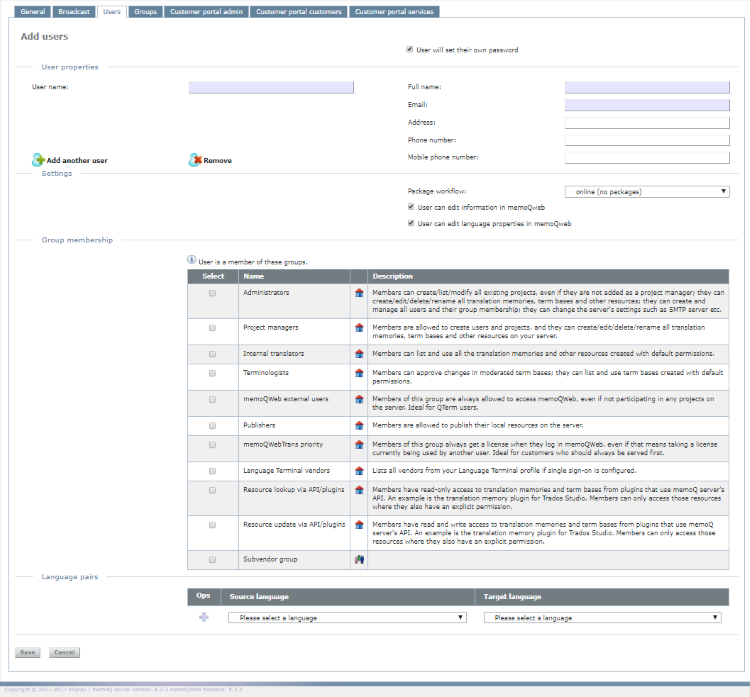
ユーザーを追加またはユーザーの編集ウィンドウが表示されます。その2つはほとんど同じです。両者のわずかな違いが1つあります:
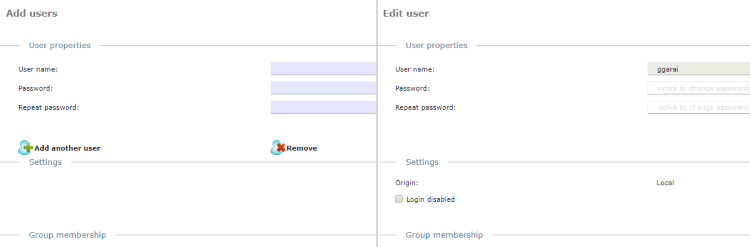
その他のオプション
ユーザーを追加または編集する
デフォルトでは、ユーザーは自分のパスワードを設定します。新規ユーザーはmemoQweb (legacy)のパスワードフォームのリンク付きメールを受信します。
新規ユーザーのパスワードを設定するには:ユーザーは自分のパスワードを設定しますチェックボックスをオフにします。パスワードとパスワードの確認ボックスが表示されます。記入してください。
ユーザープロパティ
このセクションで、個人の詳細を入力または変更できます:
- ユーザー名:このユーザーがサーバーにサインインするときに使用するユーザー名を入力します。
- パスワード:このユーザーがサーバーにサインインするときに使用するパスワードを入力または変更します。パスワードは:
- 12文字以上でなければなりません、
- 空白文字で開始または終了してはなりません、
- ユーザー名を含めることはできません、
- 少なくとも1つの大文字、1つの小文字、1つの数字および他の1つの記号が必要です。
- パスワードの確認:入力ミスを避けるためにパスワードを再入力します。このフィールドは、パスワードフィールドとまったく同じである必要があります。
- 氏名:ユーザーの実際の名前を入力または変更します。これは、情報目的のためのものです。
- アドレス:ユーザーの住所を入力または変更します。これは、情報目的のためのものです。
- Eメール:ユーザーの電子メールを入力または変更します。memoQweb (legacy)は、このアドレスに電子メール通知を送信します。
- 電話番号:ユーザーの会社の電話番号を入力または変更します。これは、情報目的のためのものです。
- 携帯電話番号:ユーザーの携帯電話番号を入力または変更します。これは、情報目的のためのものです。
ユーザー名は変更できません:ユーザーを編集する場合、ユーザー名は変更できません。
memoQがエントリを検証します。誤った詳細情報を入力すると (たとえば、電子メールの形式が適切でない場合、またはパスワードフィールドとパスワードの確認フィールドが一致しない場合)、誤ったフィールドの横に警告記号が表示されます。
設定
- 出自:
- ローカル:ユーザーはネイティブのmemoQユーザーまたは同期されたWindowsドメインアカウントです。後者の場合は、出自は次のように表示されます (例:"SAM:TRANS‑SRV")。
- 出自がローカルでない場合は、ユーザー名フィールドに出自が表示されます (例:"TRANS-SRV\MaxRob")。
- ワークフローをパッケージ:ユーザーがオンラインプロジェクトでパッケージベースのワークフローを使用するのを許可できます。次のいずれかを選択します:
- オンライン (パッケージなし):ユーザーはオンラインプロジェクトをチェックアウトできますが、パッケージをダウンロードできません。
- パッケージ:ユーザーはパッケージをダウンロードできますが、オンラインプロジェクトをチェックアウトできません。
- 両方:ユーザーはパッケージをダウンロードするか、プロジェクトをチェックアウトできます。
- User can edit information in memoQweb (legacy) :ユーザーは自分のフルネーム、電子メール、アドレス、電話番号、携帯電話、およびパスワードを自分のプロファイルページで編集できます。
- User can edit language properties in
memoQweb (legacy) :ユーザーは自分の言語ペアを自分のプロファイルページで編集できます。
デフォルトでは、どちらのオプションも無効になっています。これらを変更するには、管理者またはプロジェクトマネージャである必要があります。
グループメンバシップ
注意:サブベンダーグループマネージャの場合は、ユーザーのグループメンバーシップを変更できません:グループメンバシップセクションは無効になります。
memoQでは、アクセス権はユーザーがリソースにアクセスできるかどうか、およびリソースで何ができるかを示します。これを容易にするために、memoQはグループをサポートしています。グループは複数のユーザーをまとめて扱う手段です:グループが何かにアクセスできる場合は、すべてのメンバーがアクセスします。ユーザーをグループに追加することは、ユーザーのアクセス権を変更するよりもはるかに簡単です。セキュリティを向上させるには、管理者は各ユーザーにではなくグループに権限を与えるべきです。
この表にはすべてのグループが表示されています:
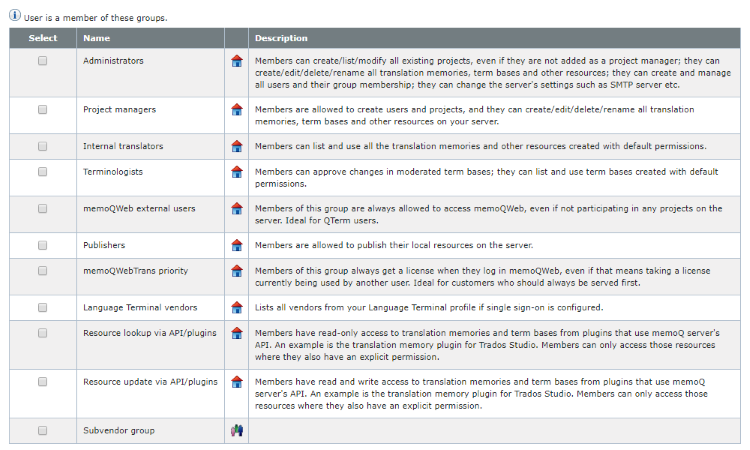
ユーザーをグループに追加するには:グループ名の横にあるチェックボックスをオンにします。複数のグループを選択できます。
選択したグループからユーザーを削除するには:グループ名の横にあるチェックボックスをオフにします。
言語ペア
ユーザーが使用する言語ペアを設定できます。
- 言語ペアを追加するには:テーブルの下のドロップダウンからソース言語とターゲット言語を選択します。操作列で、追加
 をクリックします。
をクリックします。 - 言語ペアを削除するには:操作列で、言語ペアの横の削除
 をクリックします。
をクリックします。
完了したら
変更を保存するには、保存をクリックします。変更内容を破棄してユーザーページに戻るには、キャンセル(_C)をクリックします。